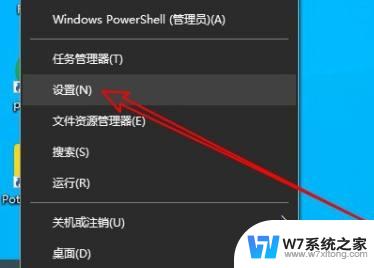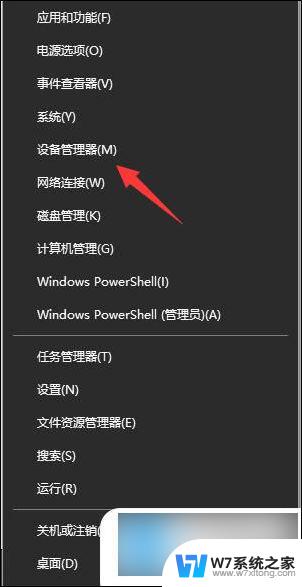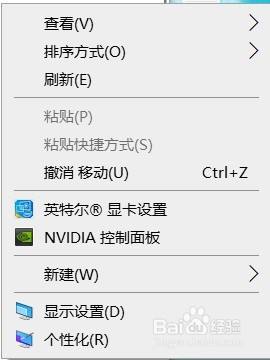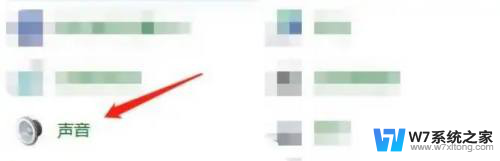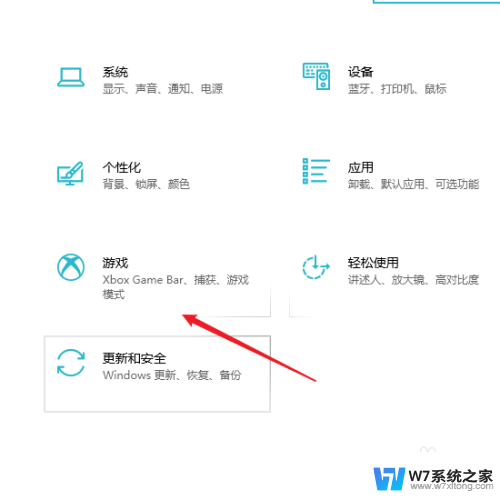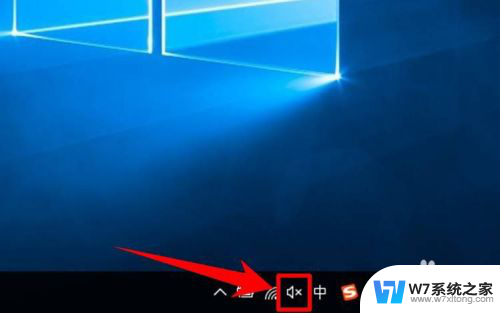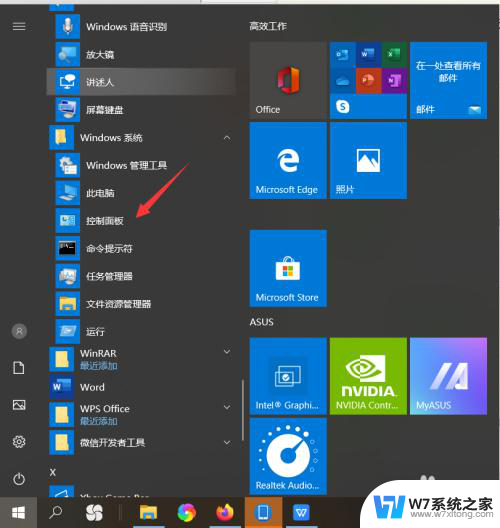win10系统一直有叮咚声音怎么关闭 Win10电脑叮咚声频繁响
更新时间:2024-05-07 17:52:30作者:jiang
Win10系统中的叮咚声音可能会在使用电脑时频繁响起,让人感到困扰,要关闭这些叮咚声音,可以通过系统设置或者调整通知设置来解决。在日常使用中及时关闭这些干扰声音可以提升工作效率,让使用体验更加舒适。如果您也遇到类似问题,不妨尝试按照以下步骤来关闭Win10电脑的叮咚声。
方法如下:
1.右键点击屏幕左下角的开始按钮,选择设置菜单。
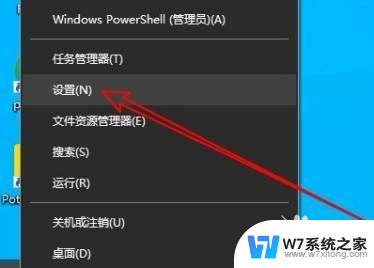
2.接下来在打开的设置窗口,点击个性化图标。
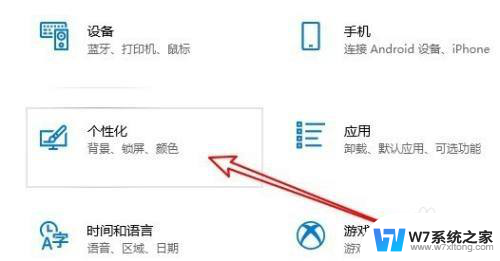
3.然后在个性化窗口点击左侧的主题菜单。
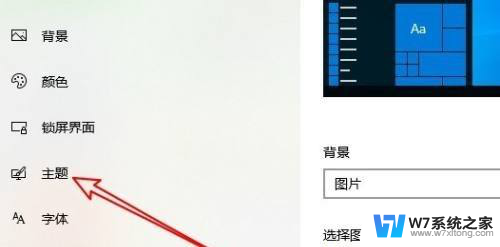
4.接下来在右侧窗口点击声音的图标。
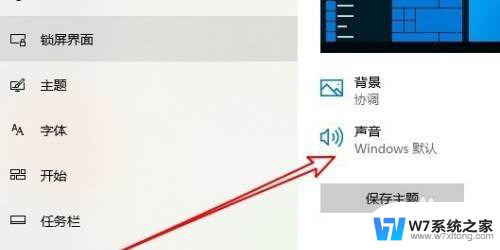
5.这时会打开系统声音窗口,点击设备中断连接菜单。
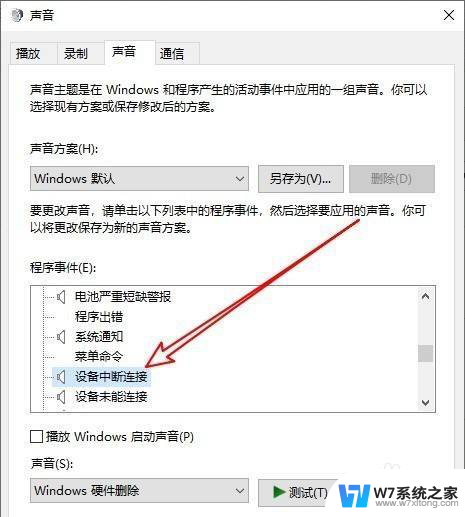
6.然后点击声音下拉按钮,选择“无”就可以了
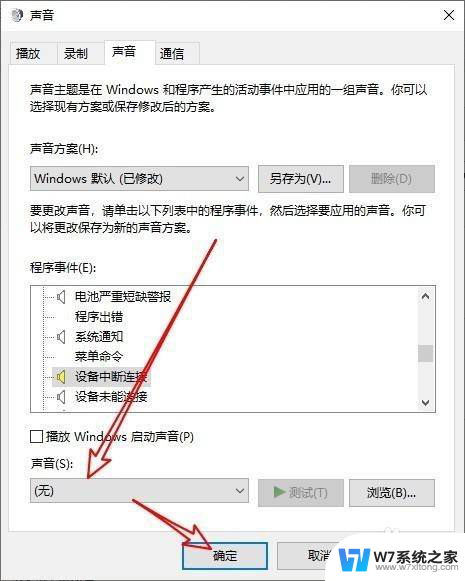
7.或者用户在上面将整个声音方案改成无声。
以上是如何关闭win10系统一直发出的叮咚声音的全部内容,如果您需要的话,可以按照以上步骤进行操作,希望对大家有所帮助。